Se ad esempio hai un messaggio di errore o un pop-up in Windows 10 o 8.1 e sei stanco di scrivere manualmente il testo che ricevi in quel messaggio vedrai in questo tutorial come possiamo copiare il testo direttamente con pochi pulsanti della tastiera in un blocco note o in un documento Word di tua scelta.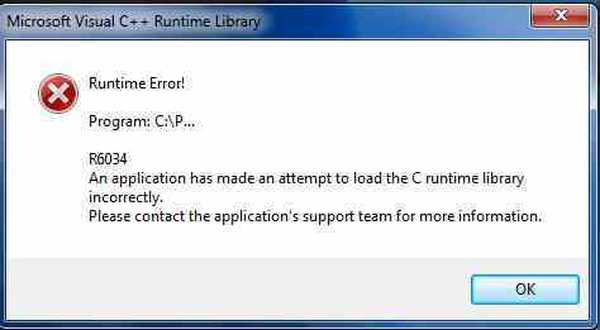
In Windows 10 e Windows 8.1 hai la grande caratteristica di copiare qualsiasi messaggio che appare sullo schermo usando solo due pulsanti sulla tastiera e poi incollando il messaggio immediatamente al tuo referente del supporto per i sistemi Microsoft in modo che possa aiutarti con il tuo problema.
Tutorial: copia il testo di una finestra di dialogo negli appunti su Windows 10 e 8.1
Soluzione 1: utilizzare la funzione Windows integrata
Prendiamo ad esempio il messaggio di errore "Microsoft Visual C ++ Runtime Library" che compare sullo schermo in modo imprevisto.
In questo caso, se desideri copiare il messaggio in un documento Word e salvarlo per una successiva risoluzione dei problemi, procedi nel seguente modo.
- Fare clic (clic sinistro) sulla barra laterale superiore della finestra di errore (Esempio: dovrebbe apparire "Microsoft Visual C ++ Runtime Library").
- Nota: non fare ancora clic (clic sinistro) su "OK" per chiudere la finestra a comparsa.
- Tenere premuto sulla tastiera il pulsante "Ctrl" e il pulsante "C".
- Nota: dopo aver premuto "Ctrl" e "C" è possibile fare clic (clic sinistro) su "OK" per chiudere il messaggio di errore.
- Ora apri un documento di testo e chiamalo come meglio credi.
- Fare clic (tasto destro) nel documento di testo e selezionare dal menu "Incolla"
- Il messaggio dovrebbe essere simile a questo:
[Titolo finestra]
Libreria di runtime di Microsoft Visual C ++
[Soddisfare]
Errore di runtime!
Programma c: \ P ...
R6034
Un'applicazione ha tentato di caricare la libreria di runtime C in modo errato.
Si prega di contattare il team di supporto dell'applicazione per ulteriori informazioni.
[OK]
Soluzione 2: utilizza uno strumento di terze parti
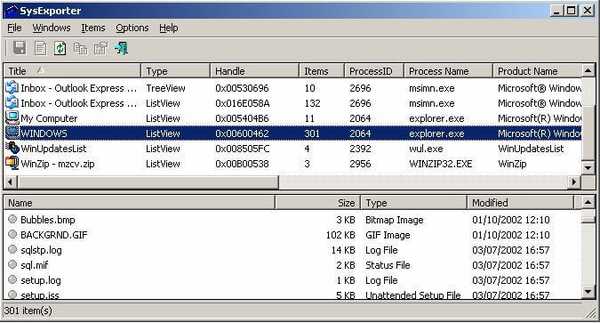
Nel caso in cui desideri copiare testi di finestre di dialogo più complessi o altri messaggi di sistema, e non puoi farlo, puoi sempre considerare uno strumento dedicato. SysExporter di Nirsoft è un magnifico strumento portatile che può aiutarti in questo. Ti consentirà anche di copiare il testo all'interno di visualizzazioni elenco, visualizzazioni ad albero, caselle di riepilogo, caselle combinate, caselle di testo. Ti permetterà anche di trascinare e rilasciare parole e frasi specifiche dalle finestre di dialogo, caratteristica molto utile per errori specifici. Abbiamo già detto che SysExtractor è portatile e totalmente gratuito?
Ora puoi vedere quanto è facile copiare un testo da una finestra di dialogo semplicemente premendo alcuni pulsanti. Per qualsiasi opinione in merito non esitare a scriverci di seguito.
Nota dell'editore: Questo post è stato originariamente pubblicato nell'agosto 2014 e da allora è stato rinnovato e aggiornato per freschezza, accuratezza e completezza.
- app di Windows 8
 Friendoffriends
Friendoffriends


